
Google zaskoczył nas kilka dni temu ciekawą nowością, na którą pozwala nam przetestuj jakość połączenia wideo przed jego nawiązaniem. To znaczy, jeśli musimy zgłosić się na rozmowę kwalifikacyjną do telepracy lub umówić się na spotkanie z takim dostawcą lub firmą, to czy jest lepszy sposób niż naprawdę zobaczyć, jacy będziemy.
Mam na myśli oświetlenie, jeśli mamy dużo cieni pod oczami, czy połączenie jest dobre lub dźwięk jest w porządku i nie słychać żadnych zakłóceń. Może to stać się czymś nieistotnym, ze względu na penetrację, jaką ma na co dzień, coraz więcej widać, jeśli zwracamy uwagę na to, jak siebie widzimy, czy jakość naszego połączenia jest dobra i tak dalej. . Idź po to.
Znaczenie stabilnej i wysokiej jakości połączenia wideo
Jeśli na przykład będziemy mieć rozmowę kwalifikacyjną w celu zdalnej pracy (nie przegap tej serii aplikacji do telepracy), a te wideorozmowy będą czymś codziennym, ważne jest, aby zanim powiedzą nam, że źle wyglądamy lub słyszymy gorzej, należy zwrócić uwagę i zawsze mieć najpierw optymalną jakość połączenia.
W tym Firma Google postawiła baterie, aby przynieść do swojej aplikacji taką możliwość nawiązać ze sobą rozmowę wideo w celu sprawdzenia jakości sygnału audio i wideo. Google w Meet nazwało to „pomieszczeniem zielonym” lub „pokojem zielonym”.
Jak w prawdziwym życiu Google przepuszcza ten zielony pokój, to samo, czego używają artyści i aktorzy, aby przygotować się przed wyjściem na zdjęcia, przygotować wszystko przed wyjściem na koncert. Powiedzmy, że możemy to nazwać lustrem, na które patrzymy na wypadek, gdybyśmy nie mieli okruchów chleba w kącikach ust lub nasza fryzura wygląda idealnie bez jakiejkolwiek wady.
Jak korzystać z „Zielonego pokoju” w Google Meet
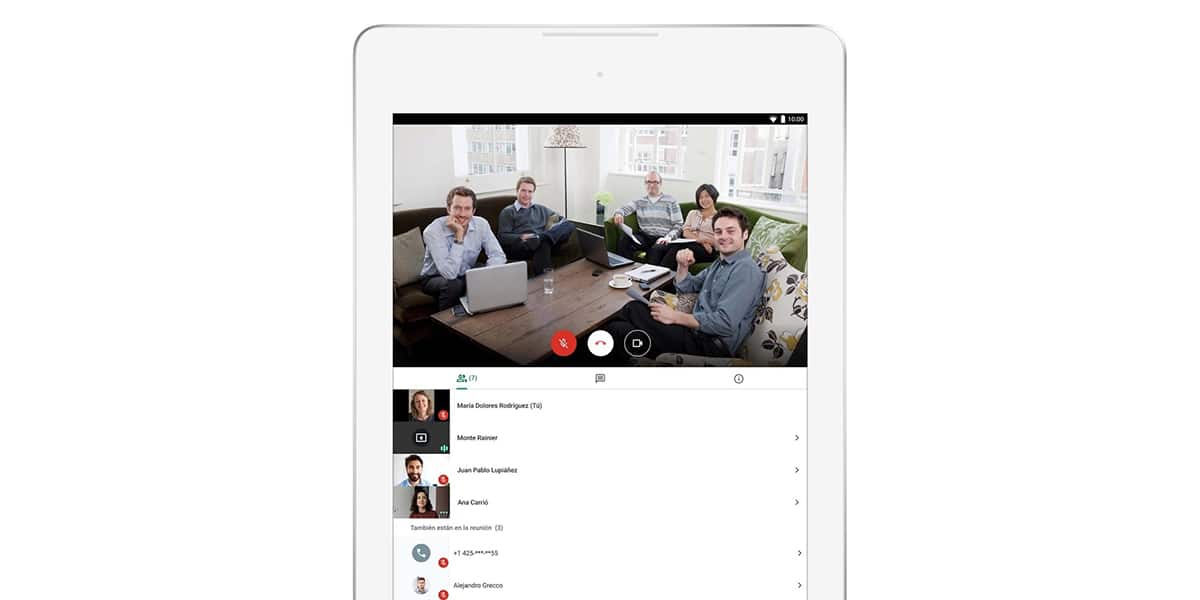
Dzięki Google Meet to rośnie stopniowo, zawiera teraz funkcje ułatwiające nam pracę oraz plik jej jest idealnym połączeniem do rozpoczęcia sesji wideo rozmowa:
- Zaczyna się uczestniczyć w sesji rozmowy wideo w jednym (nie pojawia się, jeśli hostujemy szybką)
- Kliknij o „Sprawdź swoje wideo i audio”, a zobaczysz, jak jest generowane nowe okno, które poprowadzi Cię przez różne kontrole, jakie należy wykonać w celu przetestowania jakości rozmowy wideo w Google Meet
- W na pierwszym ekranie możemy zmienić mikrofon, wyjście audio i podłączone przez nas aparaty. Przechodzimy do następnej opcji
- To właśnie teraz mamy możliwość nagrania wideo, aby sprawdzić jakość połączenia i wideo. Kiedy klikniemy «dalej», będziemy gotowi do nagrywania
- Na kilka sekund mamy możliwość nagrania naszego głosu iw ten sposób udowodnić
- Wideo zostanie odtworzone, abyśmy mogli ocenić jakość połączenia wideo zarówno w dźwięku, jak i wideo. Mamy seria „wskazówek”, które pomogą nam w przypadku wykrycia hałasu w tle lub jakiś rodzaj zakłóceń, a tym samym je popraw
- Gotowy do sprawdzenia jakości połączenia, kliknij „X”, aby zamknąć „Zielone okno” lub „Zielone okno”
- Kliknij weź udział a przejdziemy bezpośrednio do rozmowy wideo w Google Meet
również możemy sprawdzić jakość połączeń w innych aplikacjach, takich jak Zoom (z której Meet czerpał inspirację) lub Microsoft Teams i dzięki temu wiesz, jak przejrzeć tę rozmowę wideo, aby wyszła idealnie na spotkaniu z szefami lub dostawcami dla Twojej firmy.
